Als je al een tijdje Linux gebruikt, ben je vast een gz-bestand tegengekomen. Heb je je ooit afgevraagd: wat is het en hoe open je het eigenlijk?
Maak je geen zorgen, in dit artikel duiken we diep in de details van het gz-bestand en helpen we je je twijfels erover te overwinnen.
Inhoudsopgave
- Wat is een gz-bestand?
- Hoe gz-bestand te openen
- Methode 1: De gzip-opdracht gebruiken
- Methode 2: Grafisch archiefbeheer gebruiken
- Methode 3: Gunzip-opdracht gebruiken
- Methode 4: Tar-opdracht gebruiken [ALLEEN voor compressie in het tar.gz-formaat]
Wat is een gz-bestand?
Onthoud de oude gecomprimeerde zip-bestanden, gz-bestanden zijn vergelijkbaar. gz is ook een bestandsformaat voor het maken van gecomprimeerde bestanden met behulp van het GNU zip-compressie-algoritme, ook bekend als gzip. Een goede zaak van deze aanpak is dat gzip-compressie verliesvrij is, waardoor de gegevens niet verloren gaan tijdens de compressie en dit maakt het ideaal voor het verpakken van software op Linux, zodat de grootte ervan kan worden verkleind voor lagere netwerkbelastingen, ook zonder enig gegevensverlies. . Het maakt gebruik van het Lempel-Ziv-coderingsalgoritme (LZ77) voor compressie.
Gzip heeft echter één nadeel: het kan niet echt meerdere bestanden tegelijk comprimeren, dus we moeten gzip samen met tar gebruiken als we meerdere bestanden willen comprimeren.
Hoe een gz-bestand te openen
Nu we weten wat gz-bestanden zijn, gaan we kijken naar manieren om ze uit te pakken of te openen. Omdat de bestanden immers pas na decompressie van enig nut zijn of niet. Omdat we naar gz-bestanden kijken die onder de GNU-paraplu vallen, is het openen van deze bestanden op Linux heel gemakkelijk en met veel opties om uit te kiezen. Dat gezegd hebbende, zelfs als u zich op een ander systeem bevindt, kunt u deze bestanden nog steeds openen, alleen de methoden zullen anders zijn.
Methode 1: De gzip-opdracht gebruiken
Stap 1 : Gebruik de toetsencombinatie Ctrl+Alt+T om de terminal te openen. De terminal is een opdrachtregelinterface die directere controle over het systeem mogelijk maakt. U kunt het ook openen vanuit het toepassingsmenu als u dat wilt.
latexlijsten
Ctrl+Alt+T>
Stap 2 : Voer de opdracht gzip uit met de vlag -d om het gz-bestand te decomprimeren. Hier is -d de afkorting voor -decomprimeren. Met behulp van deze opdracht kunnen we het bestand gemakkelijk in één stap decomprimeren. Zoals we zullen kunnen zien, is het bestand nu gedecomprimeerd. Maar zoals we ook kunnen opmerken, verwijdert het uitvoeren van gzip het gecomprimeerde bestand na decompressie. Dit betekent dat alleen het niet-gecomprimeerde bestand overblijft na uitvoering van deze opdracht en dat u de toegang tot het gecomprimeerde bestand kwijtraakt.
gzip -d filename.gz>
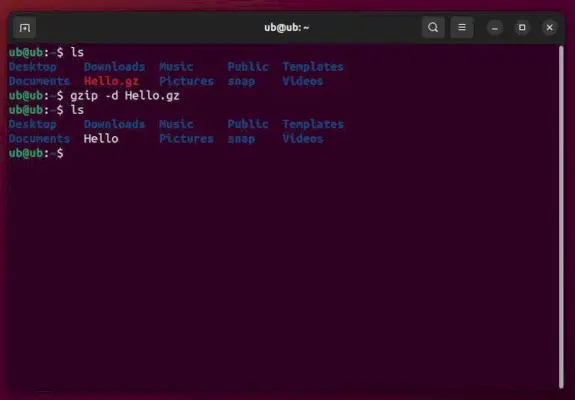
Gzip-opdracht in actie
Methode 2: Grafisch archiefbeheer gebruiken
Stap 1 : Zoek eerst het bestand dat u wilt uitpakken. Open hiervoor uw bestandsverkenner, de app die u gebruikt om door het bestandssysteem te navigeren. Op Ubuntu is dit bestandssysteem Nautilus. Om het te openen, zoekt u naar bestanden in het toepassingsmenu en klikt u op het mappictogram.
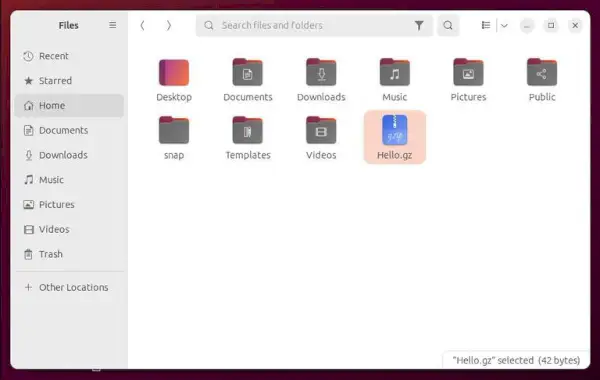
Zoek het gecomprimeerde .gz-bestand
Stap 2 : Nu we onze bestanden hebben gevonden. We kunnen doorgaan en beginnen met de daadwerkelijke extractie van het bestand. Klik hiervoor met de rechtermuisknop op het bestand, er wordt een contextmenu geopend. Zoek nu in dit menu de optie met de tekst uitpakken om het gz-bestand uit te pakken en klik erop.
eol in python
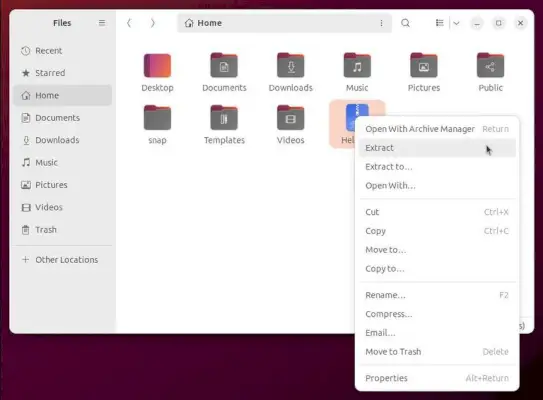
Klik op uittreksel in het rechtermuisknopmenu
Stap 3 : Zoals we nu kunnen zien, verschijnt er een nieuw, niet-gecomprimeerd bestand in de bestandsverkenner. Nu kunt u gewoon dubbelklikken op het bestand om het te openen. Het goede aan deze methode is dat het gecomprimeerde bestand niet wordt verwijderd nadat het bestand is uitgepakt. Daarom hebt u na het uitpakken nog steeds toegang tot zowel de gecomprimeerde als de ongecomprimeerde versie van het bestand.
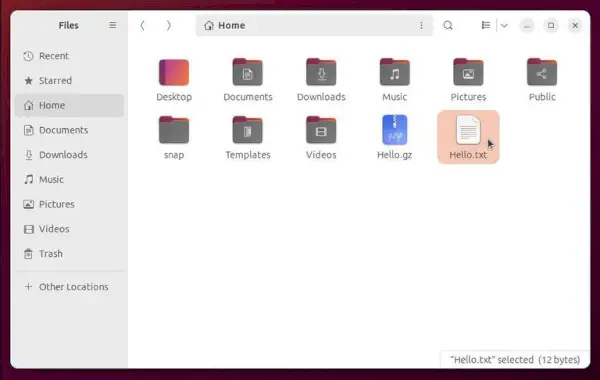
Het uitgepakte bestand is nu zichtbaar in de bestandsverkenner
Methode 3: Gunzip-opdracht gebruiken
Stap 1 : Gebruik het applicatiemenu om de terminal te openen, of gebruik de sneltoets Ctrl+Alt+T om hetzelfde te doen. Hierdoor wordt een terminalvenster geopend, of met andere woorden, een opdrachtregelinterface van waaruit u opdrachten en hulpprogramma's op uw systeem kunt uitvoeren.
Ctrl+Alt+T>
Stap 2 : Voer nu de volgende gunzip-opdracht uit om het xz-bestand te decomprimeren. Deze opdracht is functioneel hetzelfde als het gebruik van gzip. En deze opdracht zal ook je gz verwijderen en vervangen door het gedecomprimeerde bestand. Ook dit zorgt er dus voor dat het gecomprimeerde bestand na uitvoering ontoegankelijk wordt en dat je aan het einde alleen het ongecomprimeerde bestand overhoudt.
gunzip filename.gz>
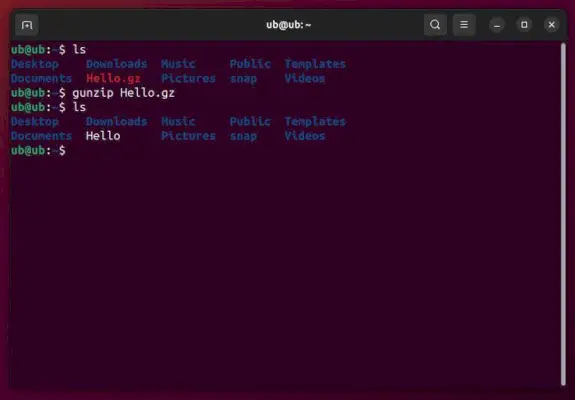
Gebruik de gunzip-opdracht om xz-bestanden te decomprimeren
Methode 4: Tar-opdracht gebruiken [ALLEEN voor compressie in het tar.gz-formaat]
Als je al een tijdje Linux gebruikt, ben je misschien een andere bestandsextensie .tar.gz tegengekomen. Dit is een tarball (hier staat tar voor tape-archief). Het is in wezen een verzameling bestanden die zijn gecombineerd tot een enkel gecomprimeerd bestand met behulp van het gzip-compressie-algoritme dat door normale gz wordt gebruikt. Dit overwint de grote beperking van standaard gz en maakt compressie van hele mappen mogelijk.
Nu we weten wat tar.gz is, gaan we ook leren hoe we het kunnen openen. Dit kan gedaan worden met exact dezelfde methode als methode 2, met behulp van bestandsbeheer en ook met behulp van de opdrachtregel. Hier zullen we ons concentreren op het openen van het bestand via de opdrachtregel, omdat de grafische methode voor zichzelf spreekt en exact dezelfde stappen volgt als we al hebben besproken.
css-lijsten
Stap 1 : Zoek uw gecomprimeerde map met de extensie tar.gz. Zoek hiervoor naar de applicatie genaamd bestanden op Ubuntu en klik op het mapachtige pictogram dat zal verschijnen. Hiermee wordt de bestandsverkenner geopend waarmee u uw tar.gz-bestand kunt lokaliseren. Een belangrijk ding om hier op te merken is dat niet alle Linux-distributies dezelfde bestandsbeheerder gebruiken, Ubuntu gebruikt nautilus, uw distro gebruikt mogelijk iets anders. In ieder geval zou je distro een grafische app moeten hebben om bestanden te openen en door het bestandssysteem te navigeren.
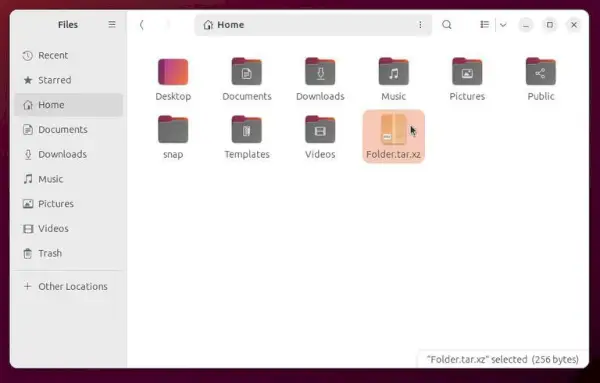
een tar.gz-bestand
Stap 2 : Nu we hebben geverifieerd dat ons bestand een tar.gz-bestand is en niet een eenvoudig gz-bestand. Open de terminal met Ctrl+Alt+T of het toepassingsmenu. Dit opent een opdrachtregelinterface waar u toegang hebt tot verschillende opdrachtregelhulpprogramma's en systeeminformatie.
Ctrl + Alt + T>
Stap 3 : Voer nu het tar-commando uit met de vlag -xvf. Hier is de x-vlag voor uitpakken, v is voor uitgebreid, dus we zien de opdrachtuitvoer in de terminal en f is om aan te geven dat we het volgende bestand willen uitpakken. Deze opdracht decomprimeert de map op dezelfde locatie, geeft de uitvoer weer in de console en behoudt tegelijkertijd ook de gecomprimeerde map. U heeft dus na uitvoering van de opdracht nog steeds toegang tot het originele gecomprimeerde bestand.
tar -xvf filename.tar.gz>
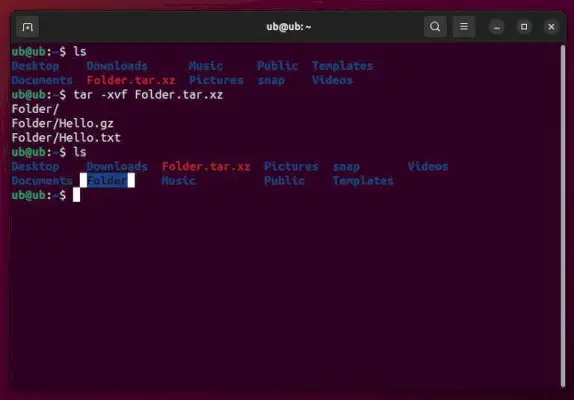
Gebruik tar -xvf om een .tar.gz-bestand uit te pakken
Conclusie
Zoals we in de loop van dit artikel hebben gezien, zijn xz-bestanden niets bijzonders. Ze zijn slechts een manier om bestanden op te slaan en te comprimeren. En terwijl u Linux gebruikt, hoeft u zich niet veel zorgen te maken. De meeste nieuwere grafische distributies zoals Ubuntu en Linux Mint worden geleverd met ingebouwde tools om bestanden te decomprimeren met behulp van een GUI. En zelfs als je een distro gebruikt die er geen ingebouwde tools voor heeft, kun je gewoon de commando's gebruiken die we hierboven hebben besproken. Dus de volgende keer dat je een gz-bestand of een tarball ziet, raak niet in paniek, het is geen gedoe . Ze zijn leuk om te gebruiken en gemakkelijk te extraheren.
